Renginio nustatymas
Įvykių planavimo procesas Dynamics 365 Customer Insights - Journeys prasideda nuo įvykio įrašo sukūrimo. Įvykio įraše pateikiama informacija apie kiekvieną įvykio planavimo žingsnį. Įrašas surenka visą jūsų planavimo informaciją, pateikia nuorodas į susijusius įrašus ir pateikia verslo proceso laiko juostą. Sukūrę įvykių įrašą, galite sukurti savo įvykio komandą, valdyti pranešėjus ir sesijas, išduoti įvykių leidimus ir konfigūruoti vietą.
Šakninio įvykio įrašo kūrimas
Įvykio įrašo kūrimas yra pirmas veiksmas nustatant įvykį Customer Insights - Journeys. Viskas, kas susiję su konkrečiu įvykiu, bus saugoma tiesiogiai įvykių įraše arba kituose su tuo įvykiu susijusiuose įrašuose.
Nors Customer Insights - Journeys siūlo daug peržiūrų į kitų tipų įrašus, tikriausiai didžiąją dalį savo darbo atliksite tiesiogiai atitinkamame įvykio įraše. Dirbdami įvykio įraše galėsite peržiūrėti ir sukurti daugumą susijusių įrašų tipų, nes visi darbai bus automatiškai susiję su tuo įvykiu.
Visų savo įvykių įrašų sąrašą galite peržiūrėti atidarę darbo sritį Renginiai ir nuėję į Renginiai Renginių>>renginiai. Dabar galite naudoti standartinius sąrašo rodinio valdiklius, norėdami ieškoti, rūšiuoti ir filtruoti sąrašą, kad rastumėte ir atidarytumėte esamą renginį, arba norėdami sukurti naują renginio įrašą.
Kaip ir daugelyje kitų „Dynamics 365“ formų, įvykio formos viršuje pateikiama jo svarbiausių parametrų suvestinė. Ten taip pat rasite veiklos darbo eigos laiko planavimo juostą, kuri padeda organizuoti darbą kiekviename įvykio valdymo proceso etape. Standartinė veiklos darbo eiga įvykiams pateikiama paruošta naudoti, tačiau galite tinkinti ją, kad ji atitiktų jūsų organizacijos procesus.
Kai kursite naują įvykį pirmą kartą, turėsite nurodyti kiekvieno būtino lauko reikšmes (jos pažymėtos raudona žvaigždute). Rekomenduojame taip pat užpildyti veiklai svarbius laukus (pasirinkite kiekvieną veiklos darbo eigos elementą, tada užpildykite elementus, pažymėtus mėlynu pliuso ženklu). Visi privalomi ir veiklai svarbūs laukai prieinami puslapio viršuje veiklos darbo eigoje, ten galite juos užpildyti greitai ir lengvai. Visi parametrai, kuriuos įvedate į veiklos darbo eigą, taip pat bus matomi tarp kitos įvykio informacijos žemiau puslapyje. Perėję į kitą darbo eigos etapą vis dar galėsite peržiūrėti ir redaguoti šiuos parametrus.
Įvedę reikšmes į visus privalomus laukus, galite įrašyti įrašą. Tikriausiai daug kartų grįšite prie įvykio įrašo per kelias dienas, kol planuosite savo įvykį. Pasinaudokite darbo eiga kaip užduočių sąrašu ir pažangai sekti kiekviename etape.
Pagrindiniame puslapio tekste kartojama visa darbo eigos užklausta svarbi informacija, kaip parodyta, ir daug daugiau. Pagrindinis puslapio tekstas yra suskirstytas į skirtukus, kuriuose galite naršyti naudodamiesi nuorodomis, esančiomis šalia puslapio viršutinės teksto dalies. Galite įvesti planavimo informaciją puslapio pagrindinėje dalyje, kada norite, jums nereikia laukti, kol pereisite į konkrečią darbo eigos dalį. Tolesniuose poskyriuose pateikiama kiekvieno skirtuko naudojimo santrauka.
Skirtukas Bendra
Čia galite peržiūrėti ir redaguoti pagrindinę įvykio informaciją, į tai įeina:
-
Pagrindinė informacija: apima jūsų renginio pavadinimą ir kitą pagrindinę informaciją. Pateikiami šie parametrai:
- Įvykio pavadinimas: įveskite įvykio pavadinimą.
- Įvykio tipas: pasirinkite įvykio tipą. Įvykio tipas yra pateiktas informaciniais tikslais ir jis neturės įtakos jokioms funkcijoms. Naudokite, kad jūsų renginį būtų lengviau surasti ir identifikuoti.
- Registracijų skaičius: rodo žmonių, užsiregistravusių į renginį, skaičių. Didžiausia galima vertė yra 50 000, tačiau sistemoje vis tiek galite išsaugoti daugiau registracijų.
- Užsiregistravusiųjų skaičius: rodo dalyvių, užsiregistravusių renginio metu, skaičių. Didžiausia galima vertė yra 50 000, tačiau sistemoje vis tiek galite išsaugoti daugiau įregistravimų.
- Įvykio URL: rodomas jūsų renginio žiniatinklio svetainės adresas. Jei savo „Power Apps“ portalų sprendime naudojate numatytąją vietą, įvykio URL reikšmė bus skirta tik skaityti ir pateikta automatiškai. Jei nuomojate žiniatinklio svetainę pasirinktinėje vietoje, pažymėkite žymės langelį Pasirinktinis įvykio URL ir redaguokite reikšmę čia. Pasirinkite rutulio mygtuką, esantį šalia įvykio URL lauko, kad atidarytumėte svetainę.
- Tvarkaraštis: pateikiami nustatymai, skirti įvykio laiko juostai, pradžios ir pabaigos datoms nurodyti. Grafiko skyriuje taip pat skaičiuojamos iki įvykio likusios dienos. Čia taip pat galite nustatyti pasikartojantį įvykį. Jei pakeisite jau išsaugoto įvykio pradžios datą, galėsite atitinkamai pakeisti pabaigos datą ir sesijos grafiką.
- Laiko planavimo juosta: kaip ir daugelio tipų objektų "Dynamics 365"", galite naudoti šį skyrių, kad sukurtumėte veiklos (pvz., skambučių, el. laiškų ir paskyrų), kurias jūs ir kiti atlieka su dabartiniu įrašu, įrašą. Taip pat čia galite bendrinti pastabas. Naudokite šios srities viršuje esančius saitus, mygtukus ir meniu norėdami sukurti naujų elementų, atlikti iešką ir rikiuoti sąrašą.
- Transliuokite šį įvykį internetu: nustatykite įvykį kaip internetinį seminarą Microsoft Teams , "Teams Live" renginį, "Teams" susitikimą arba tik vietoje.
- Vieta: nurodykite vietą, kurioje vyksta renginys. Vieta yra hierarchinio pobūdžio, taigi galite nurodyti taip išsamiai, kaip reikia. Pavyzdžiui, galite nurodyti tik pastatą. Bet norėdami nurodyti kambarį, pirmiausia turite pasirinkti pastatą, kuriame yra tas kambarys. Kiekvienam seansui galite priskirti atskirą vietą (jei taikytina). Čia galite kurti vietos įrašus arba pasirinkti iš esamų vietos įrašų. Kiekviename vietos įraše gali būti naudingos informacijos, tokios kaip adresas, patalpos, talpa ir kita.
- Pajėgumas: nustatykite įvykio pajėgumą. Vietoje vykstančių įvykių atveju rodoma maksimali įvykio pajėgumo reikšmė atnaujinama, kad atitiktų pajėgumą, sukonfigūruotą jūsų paskutiniame pasirinktame pastate, kambaryje ar makete (jei yra). Jei reikia, galite redaguoti reikšmę rankiniu būdu, kad perrašytumėte talpos skaičių.
- Internetinio seminaro sąranka: internetinio seminaro sąrankos sekcija rodoma tik internetiniams seminarams ir hibridiniams įvykiams. Naudokite čia pateiktus parametrus, kad nustatytumėte internetinio seminaro konfigūraciją ir rastumėte URL, skirtus internetiniam seminarui peržiūrėti ir pristatyti.
Skirtukas Darbotvarkė
Skirtuke Darbotvarkė pateikiama išsami informacija apie seansų, vykstančių renginio metu, tvarkaraštį. Čia galite ieškoti, sukurti ir redaguoti visas dabartinio įvykio parinktis:
- Seansų kalendorius: rodomas seansų kalendorius, apibrėžtas jūsų įvykiui. Naudodami kalendorių galite kurti ir redaguoti seansus. Daugiau informacijos: Darbas su rinkodaros kalendoriais.
- Seansų sąrašas: kiekvienas seansas paprastai yra vienas pristatymas, klasė, diskusija arba internetinis seminaras. Lentelėje pakartojama informacija, kuri taip pat rodoma kalendoriuje. Taip pat galite kurti arba redaguoti seansus čia.
- Kalbėtojo įtraukimas: kiekvienas kalbėtojo įtraukimas susieja kalbėtoją su seansu, vykstančiu jūsų renginyje.
- Rėmėjai: renginį remiančios įmonės.
Skirtukas „Svetainė ir forma“
Pastaba.
Įvykių portalo nukreipimo puslapis (įvykių žiniatinklio svetainė) šiuo metu nepasiekiamas realiojo laiko kelionėse. Tačiau rinkodaros formos registracijai gali būti perspektyvi alternatyva norint parodyti išsamią įvykio informaciją ir palengvinti registracijos procesą.
Skirtuke Svetainė ir forma pateikiamos registracijos parametrų nustatymo parinktys. Pirmiausia galite nuspręsti, kur norite, kad dalyviai užsiregistruotų į jūsų renginį:
- Atskirame registracijos puslapyje:
- Naudokite šią parinktį, jei norite sukurti registracijos puslapį naudodami Customer Insights - Journeys registracijos formas ir naudoti Customer Insights - Journeys puslapiui priglobti.
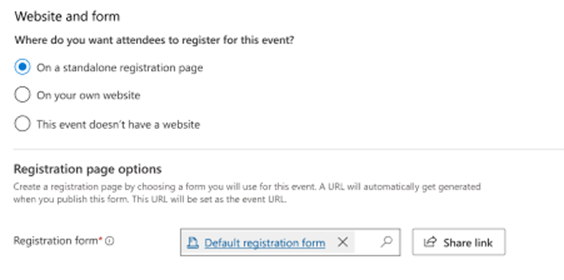
- Naudokite šią parinktį, jei norite sukurti registracijos puslapį naudodami Customer Insights - Journeys registracijos formas ir naudoti Customer Insights - Journeys puslapiui priglobti.
- Savo svetainėje:
- Naudokite šią parinktį, jei norite naudoti savo svetainę registracijoms rinkti. Tokiu atveju turite pateikti įvykio URL ir nuspręsti, ar norite naudoti Customer Insights - Journeys registracijos formas. Tokiu atveju galite nukopijuoti formos Java scrip kodą, kad įterptumėte jį į savo svetainę.
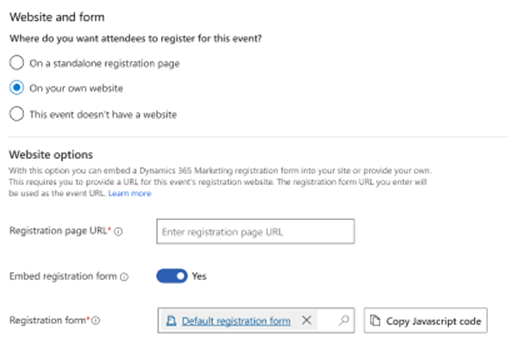
- Naudokite šią parinktį, jei norite naudoti savo svetainę registracijoms rinkti. Tokiu atveju turite pateikti įvykio URL ir nuspręsti, ar norite naudoti Customer Insights - Journeys registracijos formas. Tokiu atveju galite nukopijuoti formos Java scrip kodą, kad įterptumėte jį į savo svetainę.
- Šis įvykis neturi svetainės:
- Naudokite šią parinktį, jei norite rinkti registracijas kitur arba jų visai nerinkti.
Registracijos puslapio parinktyse galite redaguoti esamą įvykių registracijos formą, pasirinkti kitą, kurti naują formą arba apibrėžti kitus registracijos parametrus:
- Sukurkite įvykių registracijos potencialius klientus: jei įjungta, kiekvienai registracijai sugeneruojamas naujas potencialus klientas ir susiejamas su atitinkamu kontaktu.
-
Leisti dalyviams registruotis į seansus: jei įjungta, dalyviai gali užsiregistruoti į seansus. Sužinokite daugiau: Nustatykite registraciją seanso lygiu.
Svarbu
Parametras Leisti dalyviams registruotis į seansus anksčiau buvo skirtuke Darbotvarkė ir buvo vadinamas "Leisti registruotojams kurti savo darbotvarkę".
Skirtukas Registracija ir dalyvavimas
Naudokite skirtuką Registracija ir dalyvavimas , kad pamatytumėte, kas užsiregistravo į renginį ir kas jame dalyvavo. Taip pat čia galite sukurti registracijos ir prisijungimo įrankius čia. Prieinami toliau nurodyti skyriai:
- Įvykių registracija: šioje lentelėje pateikiamas žmonių, užsiregistravusių į jūsų renginį, sąrašas. Čia taip pat galite rankiniu būdu užregistruoti žmones. Jei naudojate pasirinktinius registracijos laukus, čia taip pat galite peržiūrėti kiekvieno dalyvio pateiktas reikšmes.
- Registracija į įvykius: Čia galite pamatyti, kas dalyvavo renginyje, ir įvesti lankomumo įrašus.
Skirtukas Papildoma informacija
Naudokite skirtuką Papildoma informacija , kad nustatytumėte įvykio komandą ir įrašytumėte bendrą informaciją, tikslus ir finansinę informaciją. Šie skyriai pateikiami čia:
- Papildoma informacija: įveskite pagrindinį aprašą ir apibrėžkite savo tikslus.
- Finansai: Peržiūrėkite ir įrašykite savo įvykio finansinę informaciją . Šios reikšmės rodomos ataskaitų srities diagramose ir analizėje, tačiau jos skirtos tik informacijai, o ne oficialiai apskaitai ar buhalterijai.
- Įvykio komandos nariai: nustatykite įvykio komandą įtraukdami saitų į bendradarbius ir išorinius kontaktus, kurie padeda jums organizuoti įvykį. Lentelėje rodomas kiekvieno komandos nario vardas ir vaidmuo, todėl galite lengvai pamatyti, kam skambinti, ir prireikus rasti to nario kontaktinę informaciją.
Kambarių rezervavimo skirtukas
Skirtuke Kambarių rezervavimas pateikiamas kalendorius, kuriame rodomi kambariai, priskirti šiuo metu rodomam įvykiui, ir jo seansai. Nerezervuoti kambariai nėra rodomi, taip pat įvykiai ar seansai, kuriems nepriskirti kambariai. Šis kalendorius gali būti tik skaitomas, todėl čia negalima kurti seansų ar rezervacijų. Daugiau informacijos: Darbas su rinkodaros kalendoriais.
Skirtukas Atkūrimo elementai
Skirtuke Atkūrimo elementai sistemos administratoriai gali sekti tinkinimo klaidas, tobulindami įvykio darbo eigos kūrimo procesą. Šiame skirtuke yra tinklelis su tinkinimo klaidomis ir administratoriams skirtos jų tvarkymo parinktys. Įprastų su įvykiais susijusių klaidų pasitaiko registruojant įvykių svetainėse.
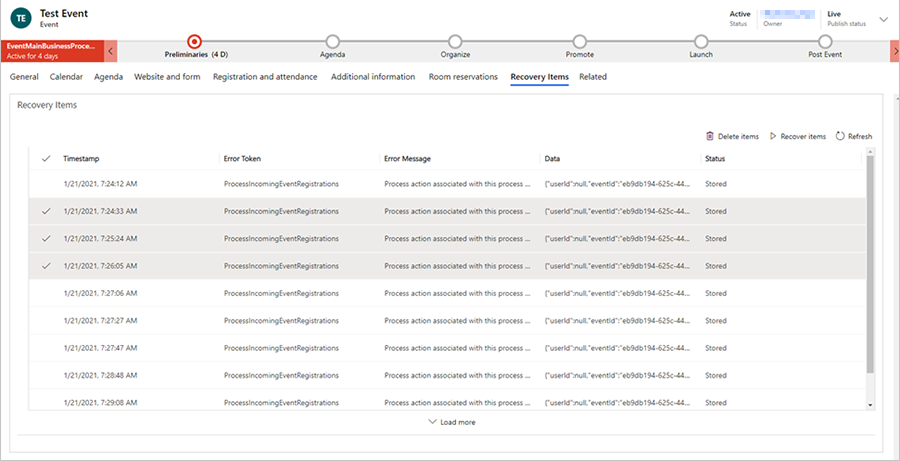
Skirtuke Atkūrimo elementai pasirinkę eilutes galite panaikinti elementus (taip jie bus panaikinti iš didelių dvejetainių objektų saugyklos) arba išspręsti problemą ir „atkurti“ bet kurį elementą (taip bus pakartotos funkcijos, kurių anksčiau nepavyko atlikti).
Pastaba.
Jei skirtuke Atkūrimo elementai yra elementų, ne sistemos administratoriaus vartotojai gaus pranešimą, kuriame bus sakoma: „Atrodo, kad yra problemų su šiuo įvykiu. Kreipkitės pagalbos į sistemos administratorių.“
Meniu „Susiję“
Meniu Susiję pateikiami saitai su renginiais susijusiomis temomis, pradedant veikla ir baigiant pranešėjais. Jei meniu „Susiję“ pasirenkate temą, susijusio meniu kairėje pusėje atsiranda naujas laikinas tos temos skirtukas.
Nors laikinajame skirtuke galite redaguoti ir išsaugoti elementus, susijusius su pasirinkta tema, laikinasis skirtukas neliks šalia meniu Susiję, kai įvykis bus išsaugotas ir uždarytas.
Įvykio komandos nustatymas
Jūsų įvykio komandą sudaro bendradarbiai ir išoriniai kontaktai, kurie padeda jums rengti įvykį. Kiekviename įvykio įraše nurodytas kiekvieno komandos nario vardas ir vaidmuo, taip pat saitai, skirti išsamesnei informacijai pateikti, taigi galite lengvai matyti, kam skambinti ir rasti kontaktinę informaciją, kai reikia.
- Galite peržiūrėti ir redaguoti visų komandos narių, kurie dirbo, dirba ar dirbs su visais jūsų įvykiais, sąrašą, eidami į renginių>renginio>komandos narius. Naudokite šią sritį, norėdami sukurti žmonių, kurie gali padėti visokiais įvairių jūsų renginių klausimais, duomenų bazę.
- Galite peržiūrėti ir redaguoti komandos narių, susietų su konkrečiu įvykiu, sąrašą, eidami į renginių>įvykius>, atidarydami atitinkamą įvykį ir peržiūrėdami skirtuko Papildoma informacija skyrių Renginio komandos nariai . Puslapyje Įvykiai esantis sąrašas veikia taip pat, kaip sąrašas puslapyje Įvykio komandos nariai , išskyrus tai, kad jame rodomi ir įtraukiami tik dabartiniam įvykiui priskirti komandos nariai.
Kiekvienas komandos nario įrašas gali būti susieti su kontakto arba vartotojo įrašu.
- Vartotojai yra žmonės, kurie dirba jūsų organizacijoje ir turi "Dynamics 365" licenciją.
- Kontaktai gaunami iš jūsų kontaktų duomenų bazės, kurioje bus klientai, potencialūs klientai, tiekėjai, partneriai ir kiti išoriniai žmonės (arba vidiniai žmonės, kurie nenaudoja "Dynamics 365").
Kai sukuriate naują komandos nario įrašą, galėsite pasirinkti, ar norite susieti jį su vartotoju arba kontaktu. Jei pasirinksite susieti įrašą su kontaktu, komandos nario įraše bus rodoma atitinkama informacija iš to kontakto įrašo. Vartotojų įrašuose nėra jokios kontakto informacijos, taigi jei susiejate įrašą su vartotoju, susiejimas bus parodytas bet nebus įkelta jokia papildoma informacija. Komandos nario įraše taip pat pateikiama informacija apie nario vaidmenį ir kokiuose įvykiuose komandos narys dalyvavo. Komandos narius galite kurti sąrašo puslapyje Įvykio komandos nariai arba tiesiogiai iš konkretaus įvykio įrašo.
Kai peržiūrite komandos narių sąrašo rodinį, sąraše yra ir vartotojo , ir kontaktų stulpeliai, tačiau reikšmė bus rodoma tik viename iš stulpelių. Iš sąrašo galite pereiti prie vartotojo arba kontakto įrašo, pasirinkdami pavadinimą sąraše, arba galite atidaryti patį komandos nario įrašą, dukart spustelėdami bet kur eilutėje už asmens vardo ribų.
Įvykio seansų ir kalbėtojų valdymas
Pagrindiniai jūsų įvykio pasiūlymo traukos centrai paprastai bus jo seansai ir kalbėtojai. Paprastas įvykis gali turėti tik vieną seansą, o konferencija paprastai turės kelis seansus, išdėstytus per kelias dienas.
Įvykių seansų ir sekimų nustatymas
Seansas yra dalykų, vykstančių jūsų įvykyje, poskyris. Kiekvienas seansas paprastai yra panašus į seminarą ar pagrindinę pastabą, tačiau koncepcija yra lanksti, todėl galite ją pritaikyti pagal poreikį. Pavyzdžiui, jei jūsų įvykis yra prekybos mugė, o ne konferencija, galite naudoti seansus, norėdami pristatyti kabinas.
Naudokite įvykio įrašo skirtuką Darbotvarkė , kad peržiūrėtumėte ir nustatytumėte to įvykio seansus ir seansų sekas.
- Kiekvienas seansas yra susietas su konkrečiu įvykiu ir kalbėtoju, ir apima išsamią grafiko sudarymo informaciją. Galite peržiūrėti, kurti ir redaguoti seansus naudodami kalendoriaus rodymą arba lentelę.
- Kiekvienam įrašui galite priskirti auditoriją ir kitą aprašomąją informaciją, tada pridėti narių seansų, po vieną vienu metu.
Seanso kalbėtojų nustatymas ir priskyrimas
Pasinaudokite šiais puslapiais, norėdami valdyti kalbėtojus ir kalbėtojų įtraukimą:
- Renginių>dalyvių>pranešėjai: išvardijami visi pranešėjai, kurie gali dalyvauti ankstesniuose, dabartiniuose ar būsimuose renginiuose, ir leidžia nustatyti naujus pranešėjus.
- Įvykių>įvykiai>: dirbkite su atitinkamo įvykio įrašo skirtuku Darbotvarkė , kad nustatytumėte kalbėtojo įtraukimą į tą įvykį. Jei reikia, čia taip pat galite kurti naujus kalbėtojų įrašus, nustatydami kalbėtojų įtraukimus.
Kai nustatote kalbėtojo įtraukimą, susiejate kalbėtoją su konkrečiu seansu renginio įrašui, su kuriuo dirbate. Kalbėtojo įtraukimo nustatymas:
- Turi būti kalbėtojo įrašas.
- Jei priskiriate seansą, turi būti seanso įrašas. (Vieno seanso įvykiams galite neturėti seansą įrašo ir vietoj to pats įvykis bus laikomas seansu.)
Įvykio abonementų nustatymas
Įvykių abonementai nepalaikomi Customer Insights - Journeys įvykių valdyme.
Įvykio vietos nustatymas
Vieta yra bet kuri fizinė vieta, kurioje vykdote įvykį arba seansą. Tai gali būti atskiras pastatas su tik viena patalpa arba viena iš kelių patalpų pastate. Galite užregistruoti daug svarbių kiekvienos vietos duomenų tipų, įskaitant pavadinimą, vietą, patalpą, pajėgumą, išdėstymą, įvykius, kurie ten vyks arba įvyko, ir kt. Nustatę vietą, prireikus galite jai priskirti įvykių ir seansų.
Naudokite įvairių tipų vietos objektus renginių>vietos valdymo srityje, kad sukurtumėte hierarchinį savo renginio vietos modelį. Vėliau galėsite priskirti įvykių ir seansų kiekvienai vietos erdvei iš savo modelio. Jums reikės tik įtraukti tiek informacijos, kiek reikia, todėl nurodžius paprastą pastatą su tik viena patalpa nereikės apibūdinti patalpų, o nurodžius paprastą patalpą su vienu išdėstymu nereikės apibūdinti išdėstymo. Tačiau negalima nustatyti patalpos be pastato arba išdėstymo be patalpos.
Pasinaudokite šiais objektais, norėdami modeliuoti savo vietas:
- Renginių>vietos valdymo>pastatai: Pastatai yra laisvai stovintys statiniai, kurie gali būti suskirstyti arba neskirstyti į kambarius.
- Renginių>vietos valdymo>patalpos: Kambariai yra pastatų padaliniai, ir kiekvienas iš jų turi būti priskirtas pastato įrašui, taip pat saugomam sistemoje.
- Renginių>vietos valdymo>maketai: Renginio metu galite naudoti vieną kambarį kelių tipų seansams rengti, kurių kiekvienam gali prireikti skirtingo kėdžių ir kitų patalpų išdėstymo. Patalpos išdėstymo schema gali turėti praktinių pasekmių, kurios paveikia, pavyzdžiui, vietų skaičių. Kiekvieną išdėstymą reikia susieti su konkrečia patalpa, tačiau galite nustatyti bet kokį kiekvienos patalpos išdėstymų skaičių.